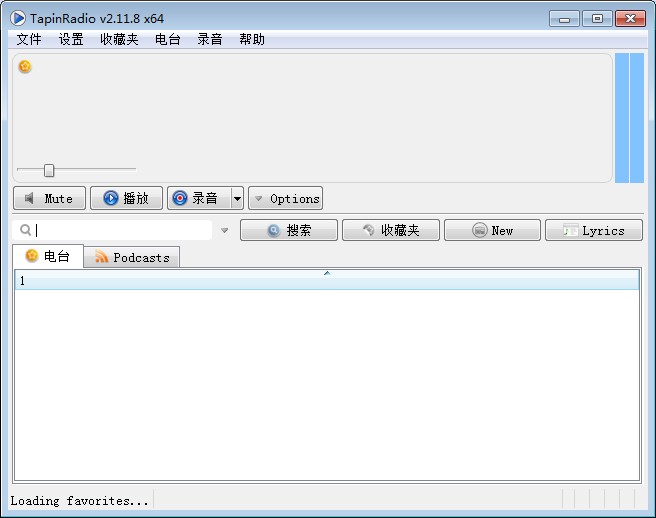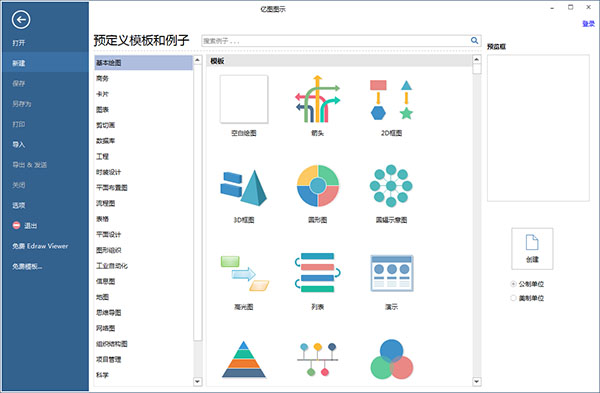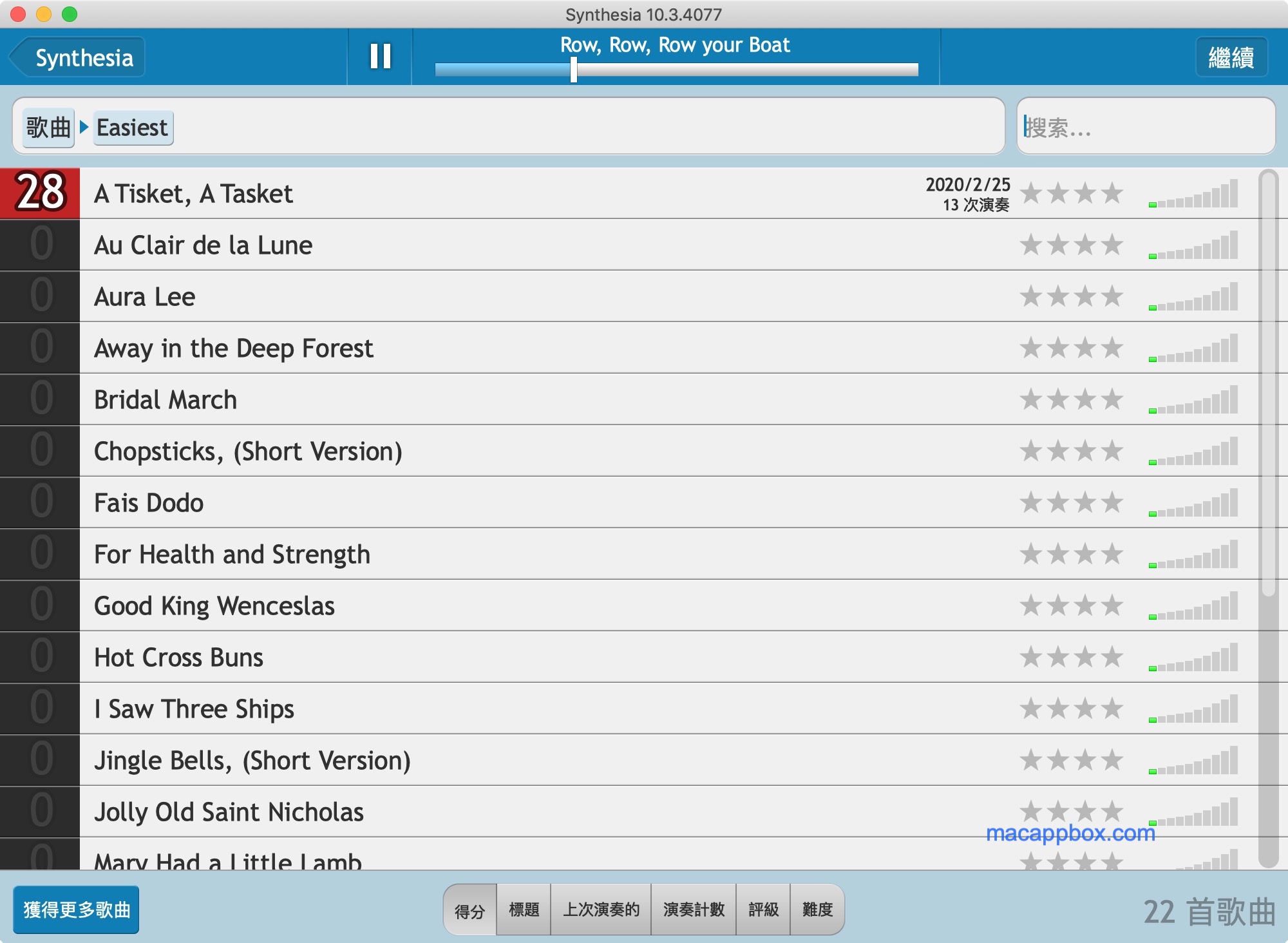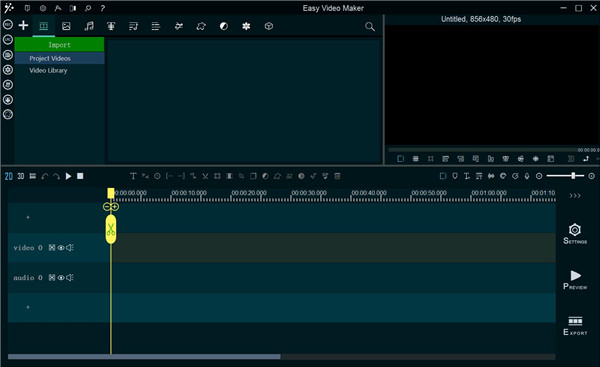微软中Windows 32位和64位之间到底有什么区别?下载
当您考虑 Windows 版本时,您可能会想到家庭版或专业版。虽然这些名称确实不同,但还有另一个因素将 Windows 版本分开:系统是 32 位还是 64 位?您可能听说过 32 位和 64 位这两个术语,但从未真正理解它们。而在网络上也有很多用户对于使用 Windows 32 位和 64 位系统存在疑惑,接下来一起看看这些名称的来源,知识兔以及它们对您的计算体验的意义。
 Windows 32 位和 64 位之间有什么区别
Windows 32 位和 64 位之间有什么区别
什么使计算机成为 32 位或 64 位?
您的计算机架构是 32 位还是 64 位取决于计算机内部的处理器 (CPU)。大多数计算机处理器属于这两类之一,在过去几年中 64 位取代了 32 位。64 位处理器比 32 位处理器强大得多,因为它们可以保存和处理更多信息。
要了解 32 位和 64 位之间差异的大小,您必须了解一些有关二进制计数的知识。与知识兔的十进制系统不同,它每位有十位数字,而二进制只有两个:0 或 1。
因此,一个 32 位数字有 2^32 个可能的地址,即 4,294,967,296。相反,64 位数字的容量是 2^64,或 18,446,744,073,709,551,616。将约 40 亿字节(约 4 GB)与约 18 千亿字节(约 180 亿 GB 或 16 艾字节)进行比较,知识兔可以看到巨大的差异。
您可以在下载和安装 Microsoft 分享的 32 位和 64 位 Windows 版本之间进行选择。
Windows 在 32 位和 64 位之间有何不同
如果知识兔您使用的是 64 位处理器,则还需要使用 64 位版本的 Windows 才能利用它。32 位版本的 Windows 可在 64 位处理器上运行,但无法使用额外的功能。
您无法在 32 位处理器上安装 64 位版本的 Windows。但是,正如知识兔将要讨论的,64 位 Windows 向后兼容 32 位软件。
有两个主要地方您会注意到 Windows 中 32 位和 64 位之间的区别。一个是 32 位版本的 Windows 最多只能使用 4GB(或更少)的内存。因此,如果知识兔您的计算机有 16GB 的内存,但它运行的是 32 位 Windows,它实际上不会使用超过 4GB。
您会发现不同之处的另一个地方是 Program Files 文件夹。在 32 位版本的 Windows 上,应用程序将安装到唯一的 Program Files 文件夹中。64 位系统有一个额外的 Program Files (x86) 文件夹,知识兔用于 32 位软件。这是因为为 32 位体系结构编写软件与为 64 位系统编写软件有很大不同。
当程序想要获取一些共享信息(如 DLL)时,它们需要在正确的 Program Files 目录中查找。这就是 Windows 将它们分开的原因。32 位程序不知道如何处理 64 位 DLL。
请注意,在 Windows 中,32 位称为 x86,64 位称为 x64。
以前版本的 Windows,如 Windows 3.1,运行 16 位软件。32 位版本的 Windows 向后兼容这些旧程序。但是,如果知识兔您拥有 64 位机器,则无法运行过时的 16 位软件。您将不得不转向模拟 32 位操作系统。
此外,64 位 Windows 需要 64 位设备驱动程序。如果知识兔您有一台旧打印机或仅分享 32 位驱动程序的东西,它将无法在您的现代 64 位系统上运行。
Windows 32 位和 64 位程序之间的差异
当您安装软件时,无论您获得 32 位还是 64 位版本,供应商都会有所不同。一些开发人员只分享 32 位版本,有时他们让您选择,还有一些开发人员会自动为您安装正确的版本。
如果知识兔您运行的是 64 位版本的 Windows,则应尽可能安装 64 位版本的软件。但是,如果知识兔供应商不分享 64 位版本,请不要担心,因为 32 位版本应该可以正常工作。
64 位版本的程序可能不会以更高的速度让您大吃一惊。但是,它们确实利用了 64 位架构提高的安全性,并且知识兔一次可以使用超过 4GB 的内存。因此,它们通常比 32 位对应物更稳定、更高效。
请留意供应商下载页面上的版本或版本等链接,看看他们是否分享 64 位版本。由于 32 位软件的工作原理在每个系统上,这是可以理解的一些厂商的默认设置。
当然,如果知识兔您使用的是 32 位系统,则只有 32 位软件适合您。
我运行的是 64 位还是 32 位 Windows?
现在知识兔已经讨论了 32 位和 64 位版本的 Windows 之间的差异,知识兔可以找出您使用的是哪个版本。
在 Windows 10 上,右键单击“开始”按钮并选择“系统”。您还可以浏览到设置 > 系统 > 关于。在这里,您将看到设备规格标题。
在系统类型旁边,Windows 会列出您的安装是 32 位还是 64 位,知识兔以及您的处理器架构。
在 Windows 7 及更早版本上,右键单击“开始”菜单中的“计算机”并选择“属性”。使用 Win + 暂停快捷方式在任何版本的 Windows 上打开此菜单。您将看到带有您的操作系统和 CPU 架构的系统类型条目。
两个面板还会在此处列出您安装的内存。在 32 位系统上,如果知识兔您安装了超过 4GB 的内存,这将说明 4GB 可用。
我可以将 32 位 Windows 升级到 64 位 Windows 吗?
您的处理器和操作系统位大小应该匹配。但是,如果知识兔他们不这样做,你也许能够升级。如果知识兔您在 64 位处理器上运行 32 位版本的 Windows 11,您可以直接安装使用。
在 32 位处理器上运行 32 位版本的 Windows 的用户无法升级。您需要购买一台新机器才能利用 64 位。过去几年制造的任何像样的计算机都应该包括 64 位处理器和 64 位 Windows。
现在您知道 32 位和 64 位有何不同
64 位计算是新标准,但并非总是如此。虽然 Windows XP 分享了 64 位版本,但它引起了令人头疼的兼容性问题,因此很少有人使用它。直到 Windows 7 才开始使用 64 位系统,而 64 位是今天 Windows 11 的标准。
4GB 的内存在 CPU 最初设计时是一个深不可测的数量,但对于轻度使用来说仍然是一个可行的内存量。然而,随着组件价格的持续下降,低端机器的内存不断增加。最终,这将使 32 位系统完全过时。
反过来,开发人员将专注于开发 64 位软件,这将成为很长一段时间的标准。知识兔可能在一段时间内不会达到内存上限;想象一下你可以用 1 TB 的内存做什么!
下载仅供下载体验和测试学习,不得商用和正当使用。